Visualisation de la carte d'activité
La carte d'activité facilite la visualisation d'un plus grand nombre de valeurs, telles que le nombre ou l'utilisation par rapport au temps. Diverses couleurs, que vous pouvez sélectionner dans les paramètres, représentent des valeurs au fil du temps afin que vous puissiez rapidement repérer les zones susceptibles d'être préoccupantes. La visualisation est basée sur la commande timestats.
Exemple de carte d'activité :
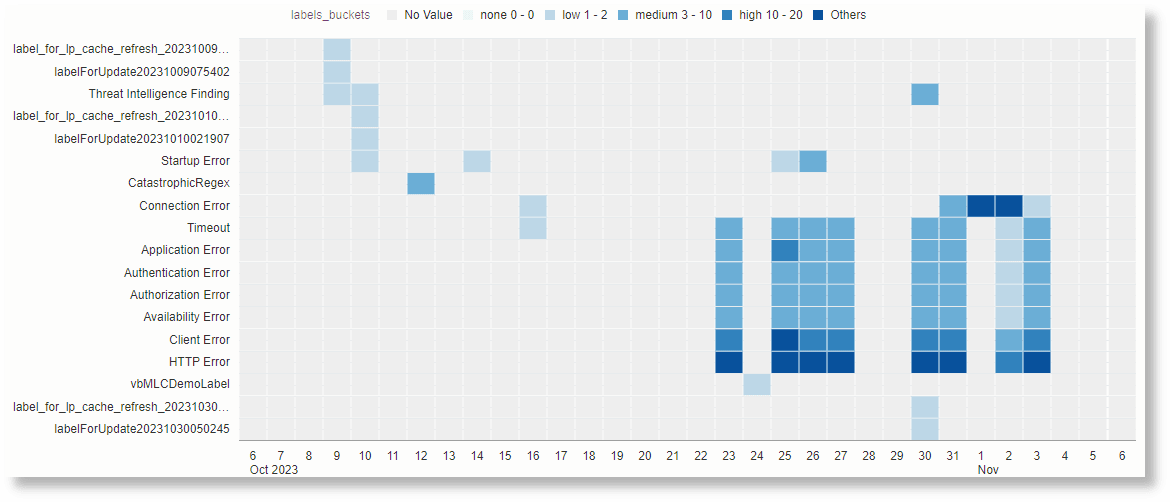
La carte d'activité ci-dessus est générée pour l'interrogation suivante :
Label not in ('Action Succeeded', 'Action Failed', 'Configuration Error')
| timestats count as logrecords by Label
| bucket logrecords as labels_buckets none = 0 - 0, low = 1 - 2, medium = 3 - 10, high = 10 - 20A partir de la carte d'activité, vous pouvez constater le nombre d'étiquettes affichées dans le temps. Il est plus facile de déterminer les étiquettes qui ont un nombre plus élevé. Il est également plus facile de remarquer le comportement dans des créneaux horaires spécifiques.
-
Ouvrez le menu de navigation et cliquez sur Observation et gestion. Sous Log Analytics, cliquez sur Explorateur du journal.
-
Recherchez des journaux pour un ensemble d'entités. Reportez-vous à Recherche de journaux par entité.
-
Dans le panneau Visualiser, sélectionnez Carte d'activité (
 ).
).
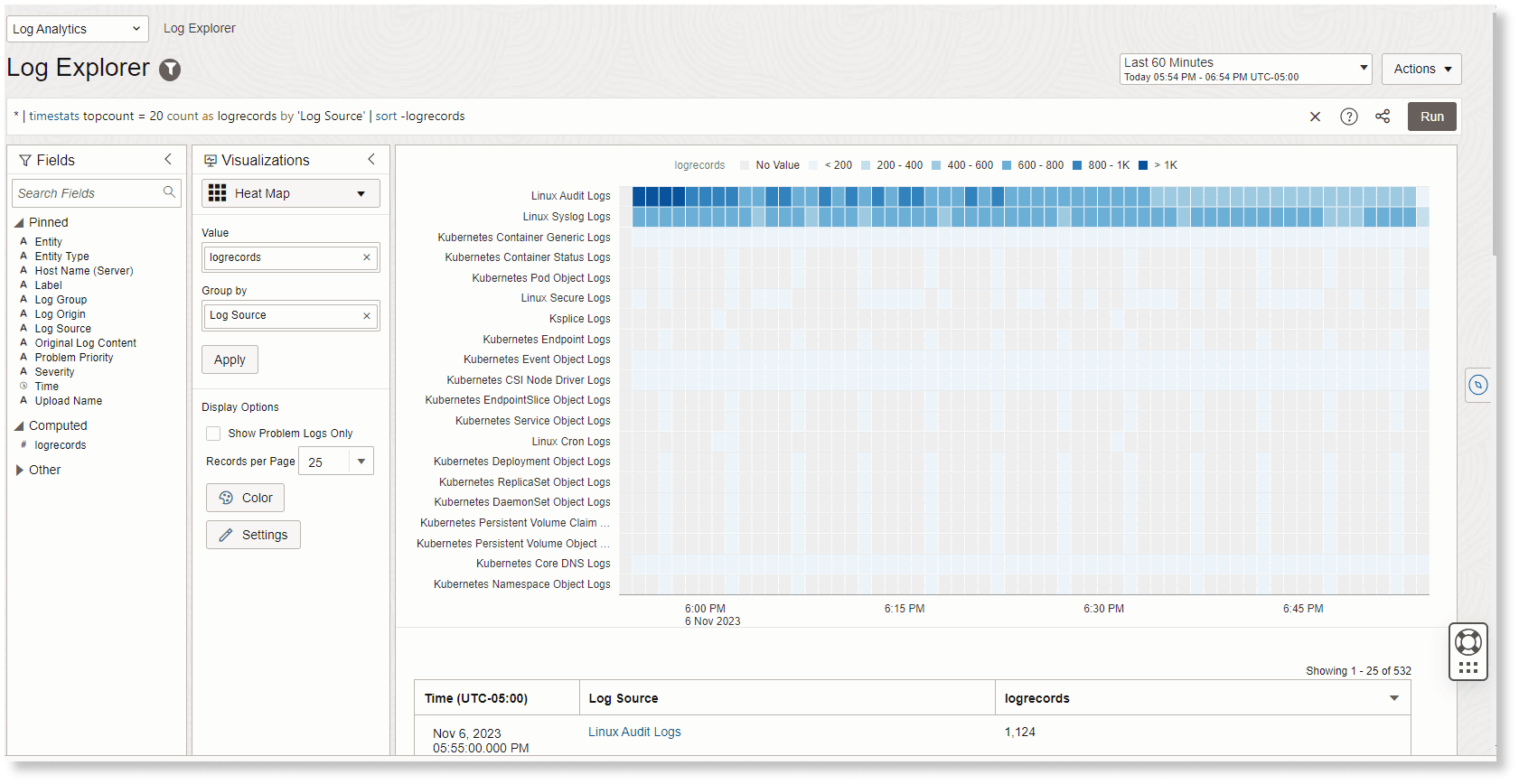
La carte d'activité de la requête par défaut suivante s'affiche :
* | timestats topcount = 20 count as logrecords by 'Log Source' | sort -logrecordsLe temps est représenté sur l'axe des Y du graphique. Le long de l'axe des x, le champ qui est l'entrée de la commande
timestatsest représenté, par exemple, Log Source. Chaque rectangle le long d'une ligne représente le nombre d'enregistrements de journal pour un créneau horaire. La couleur du rectangle représente la plage dans laquelle le nombre appartient. Les plages s'affichent en haut du dossier. Placez le curseur sur les rectangles pour afficher les valeurs correspondantes. Pour explorer plus en détail l'ensemble spécifique d'enregistrements de journal représenté par un rectangle, cliquez dessus. Le nombre de rectangles d'une ligne est déterminé par la période sélectionnée pour l'analyse. Par exemple, si la plage horaire sélectionnée est 60 dernières minutes, chaque ligne comporte 60 rectangles correspondant à chaque minute de la plage horaire.En outre, un tableau de séries chronologiques est également affiché sous le graphique de carte d'activité. Chaque ligne du tableau correspond à un rectangle dans une ligne du graphique.
-
Vous pouvez modifier les couleurs affichées dans le graphique en cliquant sur la couleur sous Options d'affichage. Sélectionnez la palette de couleurs qui convient le mieux à l'exigence. Par exemple, si les plages supérieures indiquent des avertissements et des erreurs en cas de Gravité ou de Priorité du problème, utilisez la palette rouge pour les plages supérieures. En revanche, si les valeurs inférieures sont préoccupantes, comme dans le cas de la mémoire disponible, utilisez la palette rouge pour les plages inférieures.
Dans la carte de chaleur suivante, le rectangle rouge qui représente la plage la plus élevée indique clairement que l'occurrence des événements est plus que d'habitude dans un créneau horaire spécifique :
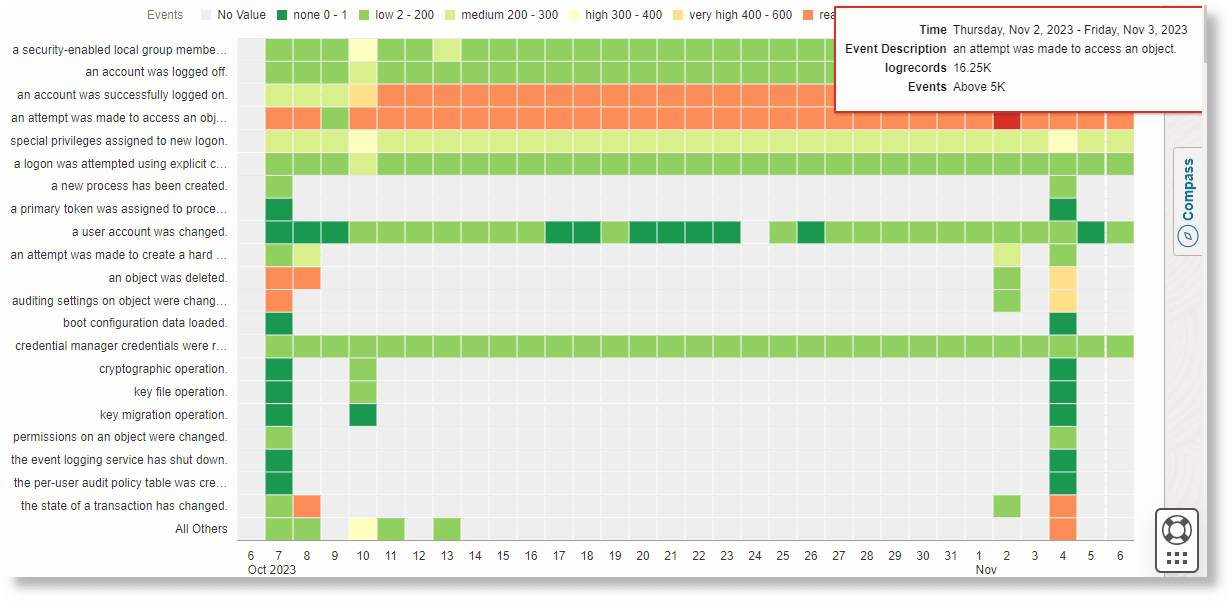
Vous pouvez spécifier des couleurs personnalisées à l'aide de la commande
bucketavec des alias. Ajoutez ensuite une commandehighlightgroups color=..pour chacun de ces alias.* | timestats topcount = 20 count as logrecords by 'Log Source' | sort -logrecords | bucket logrecords as mybuckets low = 0 - 100, medium = 101 - 500, large = 501 - 1000, others = huge | highlightgroups color = green [ * | where mybuckets = low ] | highlightgroups color = blue [ * | where mybuckets = medium ] | highlightgroups color = #592ED1 [ * | where mybuckets = large ] | highlightgroups color = red [ * | where mybuckets = huge ] -
Par défaut, 6 plages sont utilisées pour répartir automatiquement les valeurs dans le graphique. En fonction du nombre de plages, elles sont dimensionnées de manière égale pour couvrir l'ensemble des enregistrements de journal. Pour modifier le nombre de plages, cliquez sur Paramètres sous Options d'affichage. Il peut y avoir un minimum de 3 et un maximum de 11 plages.
Le paramètre des plages ci-dessus s'applique uniquement lorsque les buckets sont générés automatiquement. Elles ne peuvent pas être appliquées lorsque vous utilisez la commande
bucketpour définir les plages.Pour remplacer les carrés gris par des carrés de couleur, cochez la case Inclure les résultats sans valeur dans la plage la plus basse.
Pour définir vos propres plages, utilisez la commande bucket dans votre requête. Par exemple :
* | timestats topcount = 20 count as logrecords by 'Log Source' | sort -logrecords | bucket logrecords as mybuckets low = 0 - 100, medium = 101 - 500, large = 501 - 1000, others = hugeDans la requête ci-dessus, les buckets sont créés pour les 4 plages faible, moyenne, grande et autres.
Lorsque vous définissez vos propres plages, envisagez d'avoir
topcount = 20dans votre requête timestats pour regrouper les 20 plus grandes valeurs. Selon les plages définies, le graphique peut être biaisé avec un bucket volumineux comme autres.Veillez à utiliser l'alias avec la commande bucket, par exemple, mybuckets dans la requête ci-dessus. Le bucket Autres doit toujours être utilisé dans cette approche.